Aplikácia Centrum pripomienok vám umožňuje informovať spoločnosť Microsoft o všetkých problémoch, ktoré sa vyskytnú pri používaní Windows 11 alebo Windows 10. Môžete tiež odoslať návrhy, ktoré nám pomôžu zlepšiť možnosti práce s Windowsom.
Odoslanie návrhu alebo nahlásenie problému môže byť rovnako jednoduché ako vyhľadanie pripomienok podobných vašim pripomienkam a jeho hlasovanie alebo pridanie možností. Ak však nemôžete nájsť pripomienky ako vaše, môžete pridať nové pripomienky. Môžete dokonca priložiť snímky obrazovky alebo zaznamenať proces, ktorý viedol k problému, aby sme mohli zistiť, čo sa u vás deje.
Otvorte aplikáciu Centrum pripomienok vykonaním niektorého z týchto krokov alebo výberom tlačidla Otvoriť centrum pripomienok nižšie:
-
Vyberte položku Štart, do vyhľadávacieho panela zadajte centrum pripomienok a v zozname vyberte aplikáciu Centrum pripomienok. Spustí sa domovská stránka aplikácie Centrum pripomienok.
-
Stlačte kláves s logom Windows + F.
Tip: Ak sa v zariadení s Windowsom vyskytne problém, stlačením klávesu s logom Windows + F sa zhotoví snímka obrazovky, potom sa otvorí aplikácia Centrum pripomienok a automaticky sa snímka obrazovky nahrá na kartu Pripomienky. Postupujte podľa pokynov na obrazovke a podrobne rozošlite problém, ktorý sa vyskytol.
Oboznámenie sa s domovskou stránou aplikácie Centrum pripomienok
Po otvorení aplikácie Centrum pripomienok v ponuke Štart sa zobrazí domovská stránka. Na stránke nájdete:
-
Panel hľadania s predvolenými pripomienkami k vyhľadávaniu textu.
-
Tlačidlá Nahlásiť problém a Navrhnúť funkciu , ktoré vás presunú na kartu Pripomienky , kde môžete zistiť, či už niekto tú istú zostavu odoslal, a hlasovať ju alebo odoslať novú zostavu.
-
Karta Pripomienky obsahuje všetky pripomienky, Moje pripomienky a Koncepty:
-
Všetky pripomienky – zobrazuje pripomienky od iných zákazníkov.
-
Moje pripomienky – zobrazuje pripomienky, ktoré ste vytvorili alebo na ktoré ste sa zúčastnili.
-
Koncepty – zobrazuje pripomienky, ktoré ste začali, ale ešte ste ich nedokončili.
-
Poznámky:
-
Ak nie ste prihlásení do konta Microsoft, budete môcť pridávať len nové pripomienky. nebudete môcť prehľadávať existujúce pripomienky ani zobraziť stav pripomienok, ktoré ste už možno odoslali.
-
Ak potrebujete nahlásiť problém, ktorý vyžaduje okamžitejšiu alebo priamu odpoveď, použite aplikáciu Získať pomoc alebo prejdite na support.microsoft.com.
Vyhľadanie existujúcich pripomienok

-
Vyberte položku Štart, do vyhľadávacieho panela zadajte centrum pripomienok a v zozname vyberte aplikáciu Centrum pripomienok.
Otvorenie Centra pripomienok -
Ak ste tak ešte neurobili, prihláste sa do svojho konta Microsoft a využite výhody úplnej funkčnosti aplikácie Centrum pripomienok. Ak sa nechcete prihlásiť, stále môžete poskytnúť pripomienky. Postup nájdete v téme Pridanie pripomienok .
-
Do vyhľadávacieho panela v hornej časti domovskej stránky aplikácie Centrum pripomienok zadajte svoj problém alebo návrh a potom vyberte ikonu vyhľadávania úplne vpravo na paneli vyhľadávania.
-
Vo výsledkoch vyhľadávania vyhľadajte pripomienku podobnú tej vašej. Čím konkrétnejšie zadáte vyhľadávací dotaz, tým bude väčšia šanca, že sa budú zobrazovať pripomienky ako je tá vaša.
-
Ak nájdete podobný návrh ako vy, vyberte možnosť Písať.
-
Ak nájdete podobný problém ako vy, môžete písať hlas alebo vybrať možnosť Odoslať podobné pripomienky a postupovať podľa pokynov na obrazovke a pridať vlastné možnosti od kroku 4.
-
Ak nenájdete žiadne pripomienky alebo sa vám nezodpovedajú, vyberte tlačidlo Odoslať nové pripomienky napravo od panela hľadania a pridajte svoje vlastné.
-
Pridávanie pripomienok
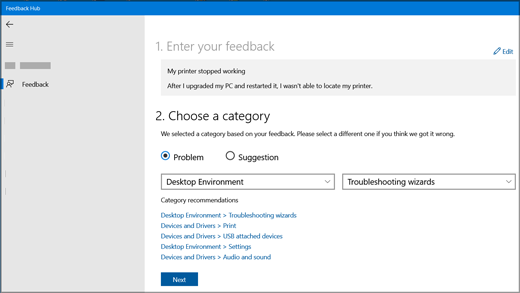
Tu je niekoľko pokynov na dobré pripomienky
-
Vytvorte stručný a popisný názov. Ostatní používatelia tak môžu vaše pripomienky vyhľadať a aktivovať.
-
Odošlite jednu myšlienku na pripomienky.
-
Informácie o vašom zariadení, operačnom systéme a aplikáciách sa automaticky zahrnú do každej nahlásenej spätnej väzby.
Krok č. 1. Zadajte svoje pripomienky
-
V poli Sumarizovať pripomienky zadajte stručný a popisný názov problému alebo návrhu.
-
V poli Vysvetliť podrobnejšie (voliteľné) nám môžete poskytnúť konkrétnejšie informácie, napríklad spôsob, akým sa vyskytol problém.
-
Vyberte tlačidlo Ďalej.
Krok č. 2. Výber kategórie
-
V časti Výber kategórie vyberte, či ide o problém alebo návrh.
-
Skontrolujte, či polia kategórií a podkategórií správne odrážajú váš problém. Kategóriu a podkategóriu automaticky vopred vyplníme na základe vášho názvu, ale v prípade potreby ich môžete zmeniť.
Poznámka: Ak napríklad tlačiareň prestala fungovať, vyberte položku Zariadenia a ovládače a potom ako podkategóriu vytlačte .
-
Vyberte tlačidlo Ďalej.
Krok č. 3. Vyhľadanie podobných pripomienok
-
V časti Nájsť podobné pripomienky:
-
Ak sa vám zobrazujú pripomienky podobné vašim pripomienkam, vyberte ich a potom vyberte položky Prepojiť, Vytvoriť novú chybu alebo Povoliť triedenie pripomienok. Ak si nie ste istí, ktorú možnosť si vybrať, vyberte možnosť Povoliť triedenie pripomienok.
-
Ak sa nič nezhoduje, vyberte položku Vytvoriť novú chybu v časti Nové pripomienky.
-
-
Vyberte tlačidlo Ďalej.
Krok č. 4. Pridanie ďalších podrobností
Ak máte pripomienky ako návrh, prejdete priamo na položku Prílohy (voliteľné).
Ak máte pripomienky a máte problém:
-
Ak si myslíte, že problém si vyžaduje naliehavejšiu pozornosť, v časti Pridať ďalšie podrobnosti vyberte možnosť Považovať to za problém blokovania.
-
Potom v časti Ktorý z nasledujúcich najlepších vystihoví váš problém?, vyberte položku, ktorá najlepšie popisuje problém.
Poznámka: V závislosti od kategórie a podkategórie, ktoré ste predtým vybrali, môžu existovať ďalšie otázky.
Prílohy (voliteľné)
V časti Prílohy (voliteľné) si môžete vybrať z nasledujúcich možností: Priložiť snímku obrazovky, Priložiť súbor a/alebo Znova vytvoriť problém alebo Zaznamenať môj návrh.
Znova vytvoriť môj problém
Opätovné vytvorenie problému pomocou snímky obrazovky:
-
Ak chcete zaznamenať problém, ktorý sa vyskytol, vyberte položku Znova vytvoriť môj problém , aby sme videli, čo sa stalo.
-
Vedľa položky Zahrnúť údaje o vyberte typy údajov, ktoré sa majú odoslať, a vyberte možnosť Zahrnúť snímky obrazovky jednotlivých krokov , ak chcete odoslať snímky obrazovky. Potom vyberte položku Spustiť nahrávanie.
-
Vykonajte kroky, ktoré viedli k problému.
-
Po dokončení krokov vyberte položku Zastaviť nahrávanie.
Zaznamenať môj návrh
Zaznamenanie návrhu pomocou snímky obrazovky:
-
Vyberte položku Zaznamenať môj návrh a potom vyberte položku Spustiť nahrávanie.
-
Vykonajte kroky súvisiace s vaším návrhom.
-
Po dokončení krokov vyberte položku Zastaviť nahrávanie.
Poznámky:
-
V prípade potreby môžete centrum pripomienok zavrieť a nahrávanie bude pokračovať.
-
Napriek tomu, že zaznamenávanie je voliteľné, je to dobrý spôsob, ako pomôcť spoločnosti Microsoft určiť príčinu problému alebo vizualizovať návrh.
-
Priloženie snímky obrazovky
Odoslanie snímky obrazovky na zobrazenie problému alebo návrhu:
-
Prejdite na miesto, kde sa na obrazovke zobrazuje problém alebo návrh, a potom stlačením klávesu s logom Windows + PrtScn (print screen) vytvorte snímku obrazovky.
-
Vyberte položku Priložiť snímku obrazovky > Vyberte snímku obrazovky, prejdite do priečinka Obrázky > Snímky obrazovky, vyberte snímky obrazovky, ktoré chcete odoslať, a potom vyberte položku Otvoriť.
Tip: Stlačením klávesu s logom Windows + F sa zhotoví snímka obrazovky, potom sa otvorí aplikácia Centrum pripomienok a automaticky sa snímka obrazovky nahrá na kartu Pripomienky. Postupujte podľa pokynov na obrazovke a podrobne rozošlite problém, ktorý sa vyskytol.
Priloženie súboru
Odoslanie prílohy súvisiacej s problémom alebo návrhom:
-
Vyberte položku Priložiť súbor, vyberte súbor, ktorý chcete priložiť, a potom vyberte položku Otvoriť.
Odoslanie problému alebo návrhu
-
Vyberte položku Uložiť lokálnu kópiu diagnostiky a príloh, ktoré boli vytvorené pri odosielaní pripomienok , ak chcete vytvoriť kópiu pre vlastný odkaz.
-
Na základe nastavení telemetrie sa môže zobraziť začiarkavacie políčko s informáciou, že súhlasím s odosielaním priložených súborov a diagnostiky spoločnosti Microsoft spolu s mojimi pripomienkami. Ak áno, nezabudnite to skontrolovať.
-
Vyberte položku Odoslať.
Viac možností ako insider pre Windows
Centrum pripomienok sa stáva ešte výkonnejším, keď ste členom programu Windows Insider, kde môžete vyskúšať nadchádzajúce funkcie Windowsu, získať tipy od globálnej komunity insiderov a ešte oveľa viac.
Ako insider pre Windows použite aplikáciu Centrum pripomienok na:
-
Prečítajte si oznámenia o zostavách a postupe programu Windows Insider v budúcich verziách Windowsu.
-
Zapojte sa do úloh navrhnutých tak, aby pomohli testovať nové funkcie Windowsu.
-
Odomknúť úspechy na základe poskytnutia spätnej väzby a dokončenie Quests.
Ďalšie informácie o programe Windows Insider a o tom, ako sa môžete pripojiť, nájdete na lokalite Windows Insider .











